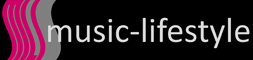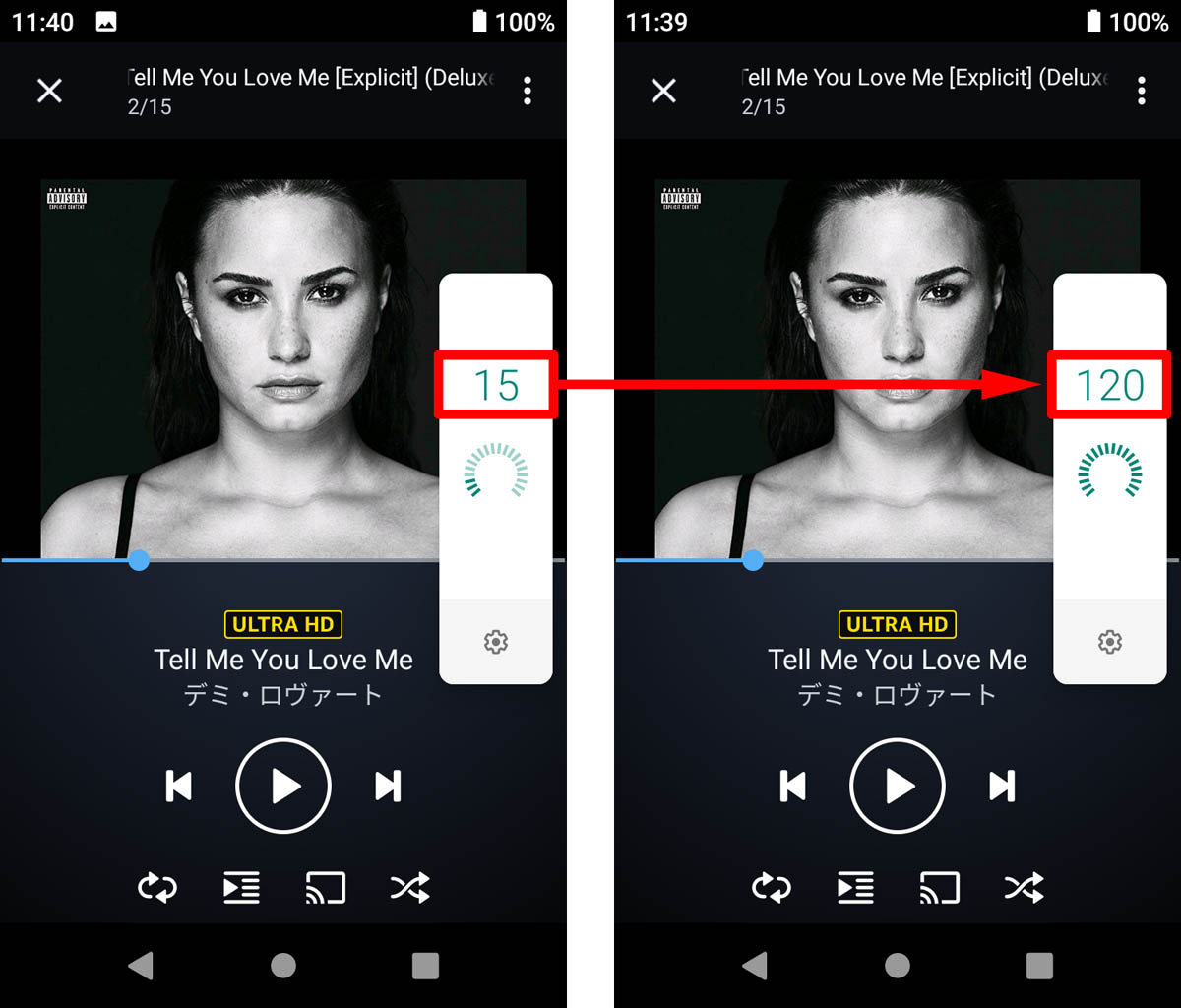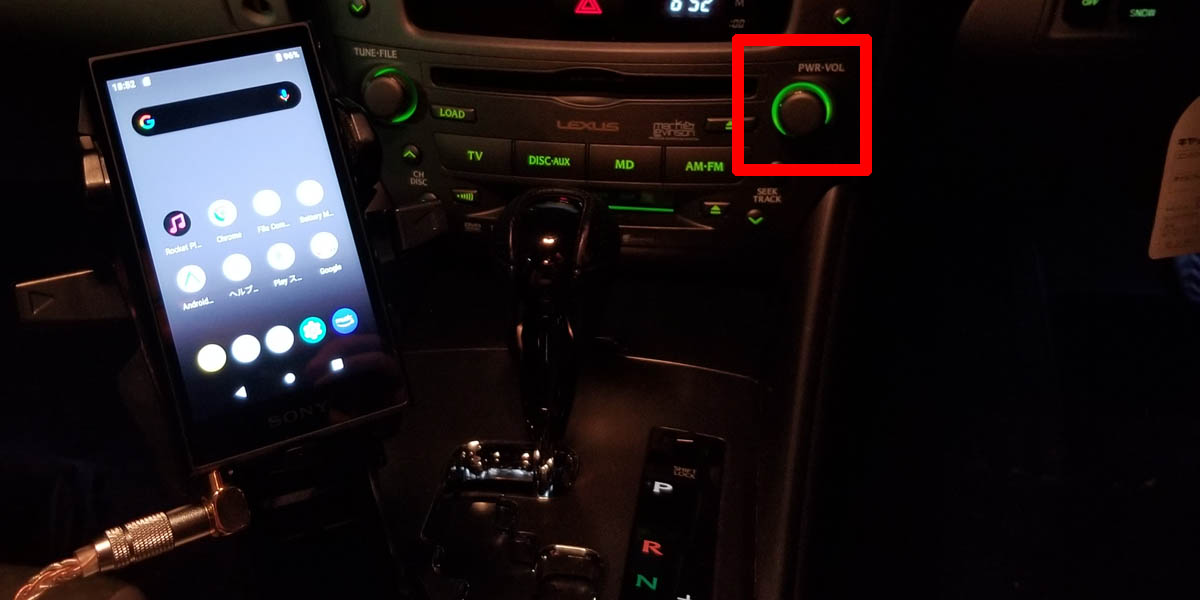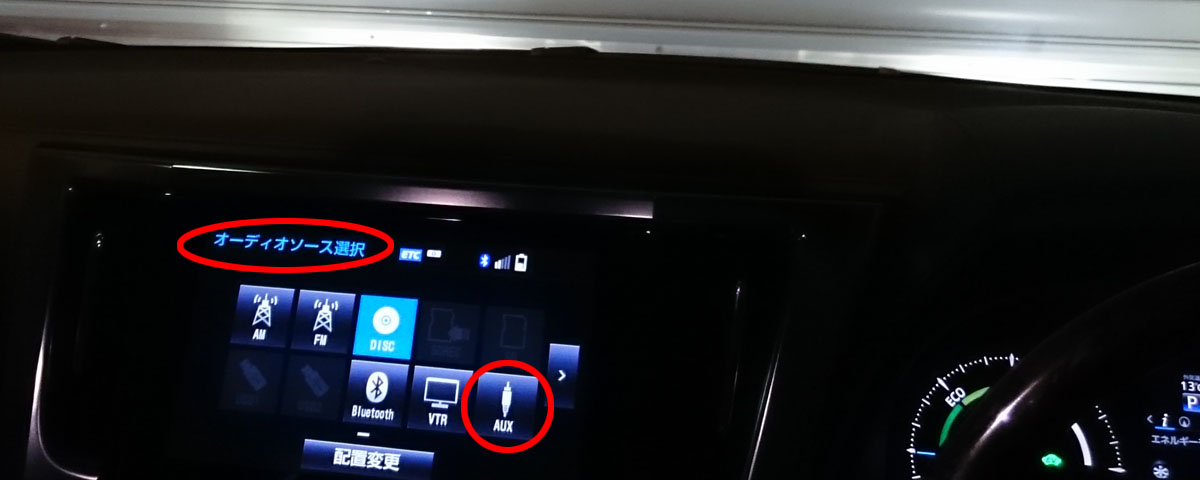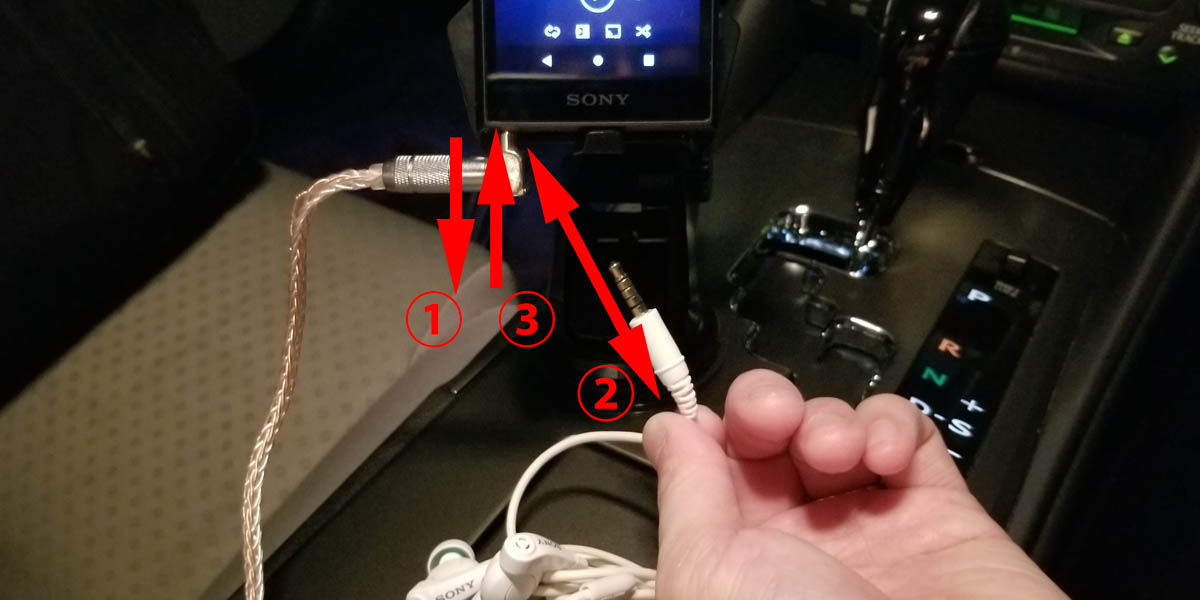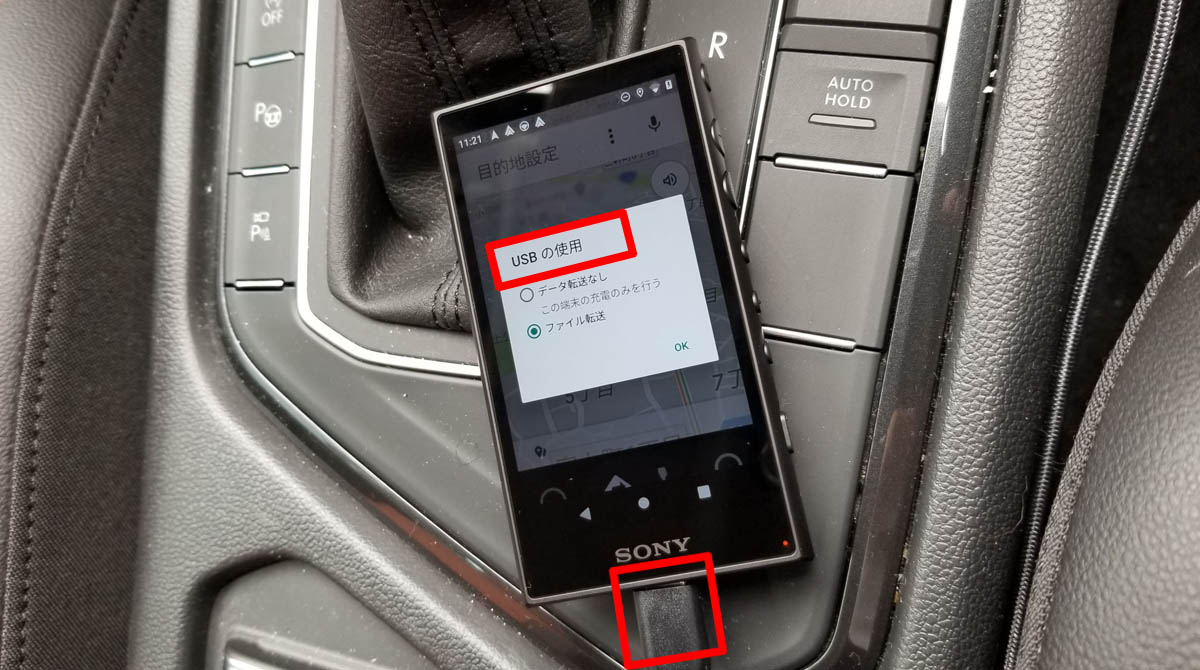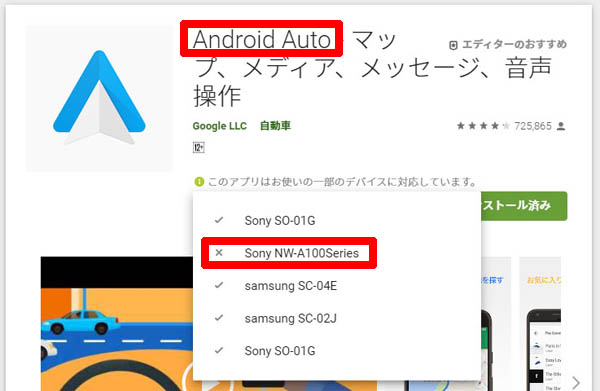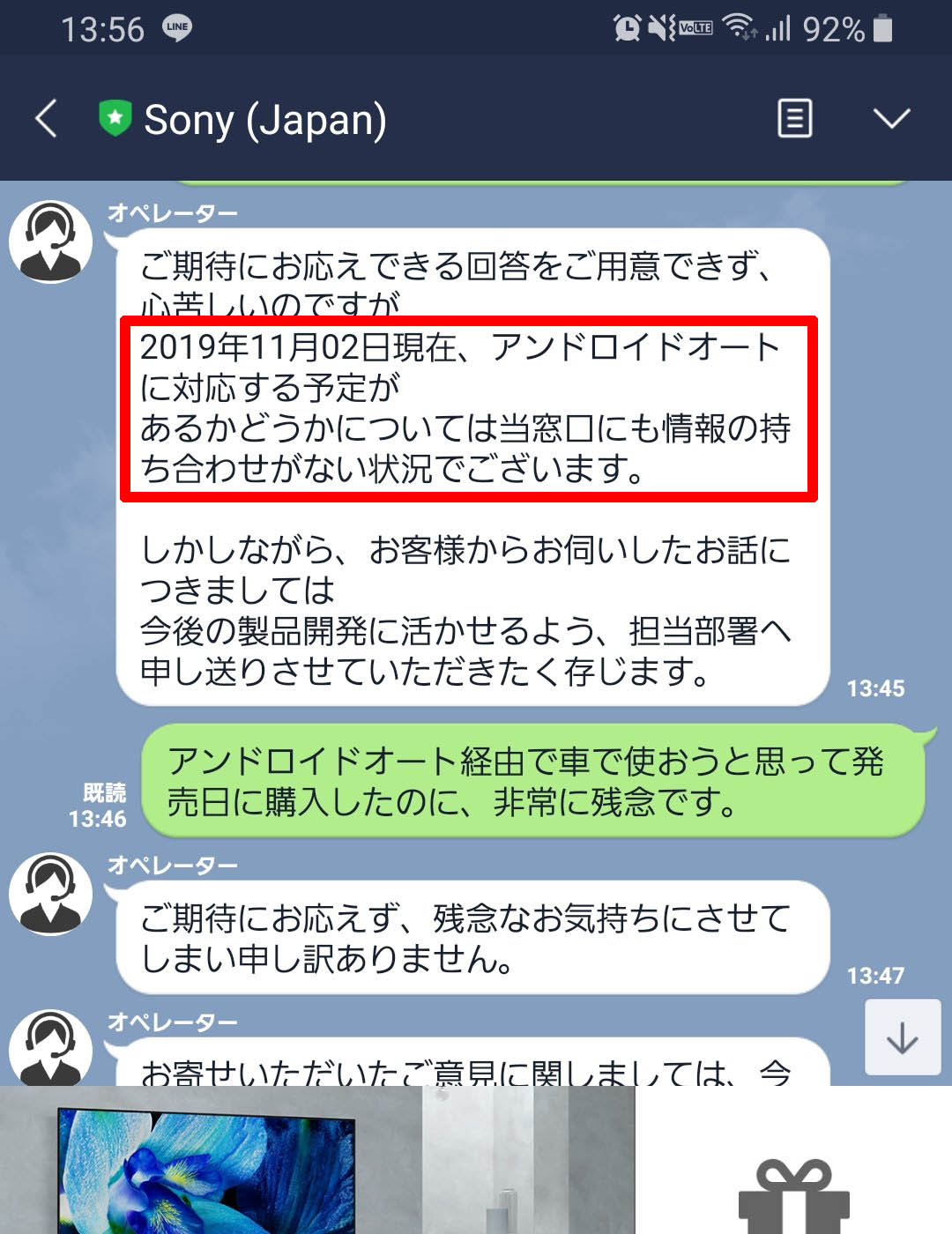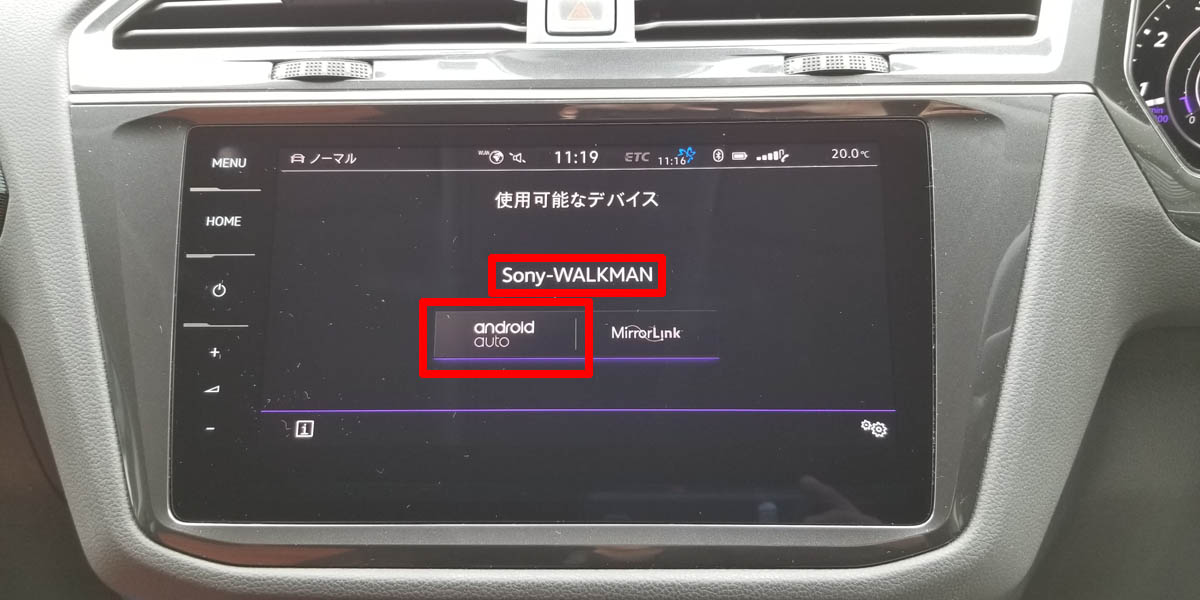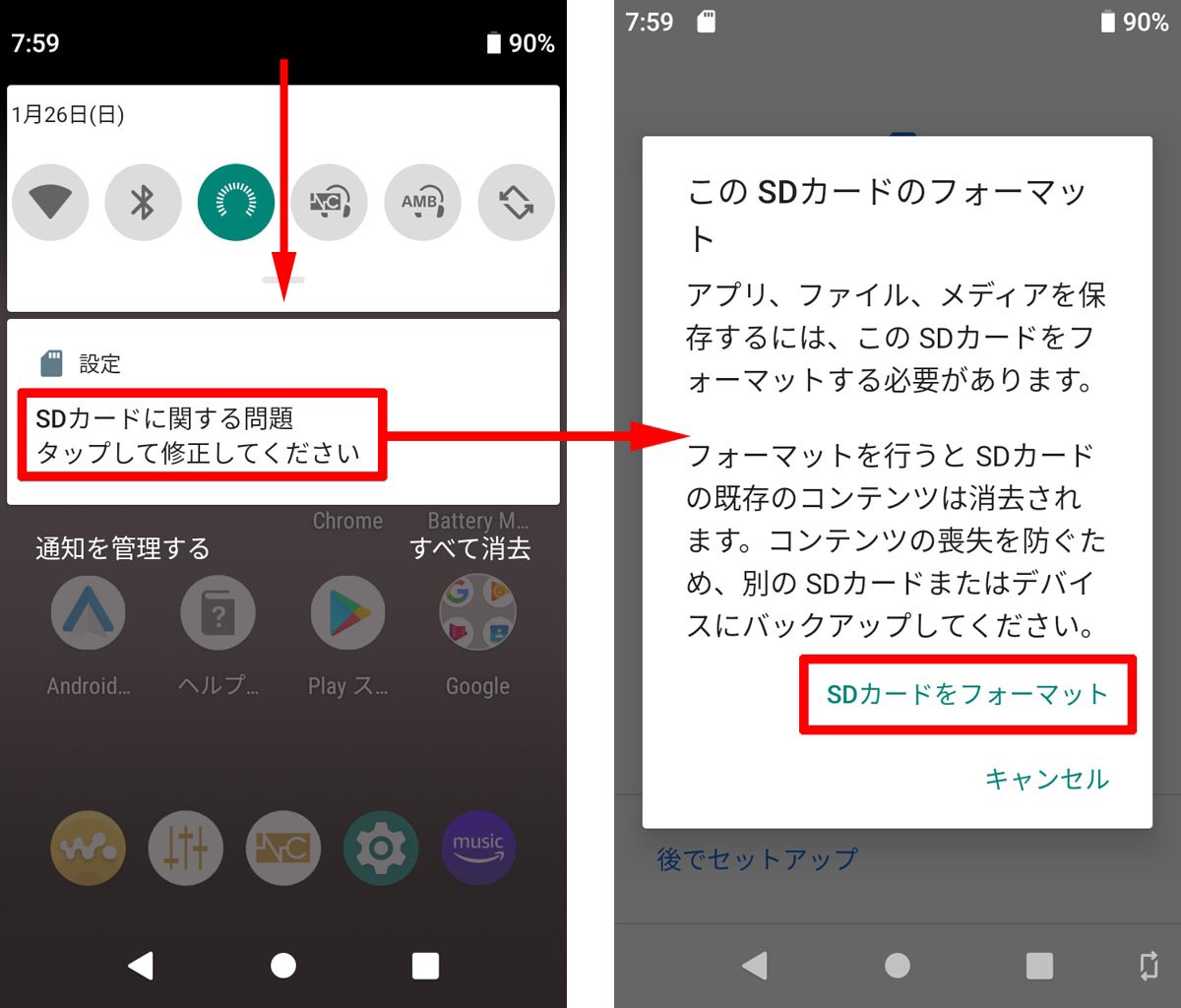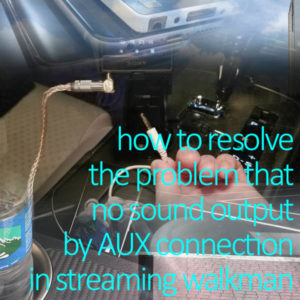車でドライブ中に音楽を聴く場合、AUX接続を活用されている方は多いかと思います。
AUX接続のメリットは、普段使ってるスマホやウォークマンなど様々な機器の中の音楽ライブラリを車のスピーカーで高音質に鳴らせることです。
そう言う私も車で音楽を聴く場合、最近5年くらいはウォークマンをAUX接続することがとても多く、高音質ドライブを楽しんでいます。
しかし、2019年に発売されたハイレゾウォークマンNW-A100シリーズを使うようになってから「AUX接続で音が出ない問題」に悩まされるようになりました(NW-ZX500シリーズは問題無)。
今まで使っていたウォークマン(NW-F886→ZX1→ZX2→A36→WM1A)では全く問題無かったのに・・・。
ハイレゾウォークマンNW-A100シリーズ自体は、ハイレゾ音源対応なだけでなく、アンドロイド搭載で音楽ストリーミングアプリ・サービスにも対応した、最先端の音楽ストリーミングアプリを最も高音質に楽しめる音楽好きにはたまらない製品です。
なのに、車でAUX接続しようとすると音が出ない・・・。
実はNW-A100シリーズのAUX(イヤホン)接続端子は、普通のイヤホン以外(車のAUX端子などのハイインピーダンス機器)が挿された場合、過電流等による故障防止のため、音を出さない制御仕様になっているようです。 もちろん車側の入力インピーダンスによっては、音が出る場合もあります。

私はハイレゾウォークマンNW-WM1Aやアンドロイドスマホも使ってますが、Amazon Music等の音楽聴き放題アプリを車で超高音質に楽しむには、音楽ストリーミングアプリ対応+ハイレゾ対応のウォークマンであるNW-A100シリーズの使用は避けて通れません。
そこでここでは、「A100シリーズのウォークマンのAUX接続で音が出ない場合にはどう対処したらいいか?」について、NW-A106を発売日に購入し、これまで数ヶ月間、実際に使い倒してきた私の経験を元に詳しく書かせていただきます。
ちなみに私は、2013年発売の初代ハイレゾウォークマンNW-F800シリーズ(アンドロイド搭載)よりハイレゾウォークマンの新機種が発売されるたびに購入、NW-F886→ZX1→ZX2→A36→WM1A→A106→ZX507と7台に渡って使用し続けている自称ウォークマンオタクです。
よって、A100シリーズの使用経験だけでなく、これまでの7年以上に渡るハイレゾウォークマンそのものの使用経験もフル活用したウォークマンの使い方ノウハウについて書かせていただきます。
- ウォークマンでAUX接続で音が出ずに困っている方
- ウォークマンでAUX接続で音が出ない問題に対処してみたけど他に方法が無いか探している方
- ウォークマンの購入を検討しているけど車などでAUX接続できるか心配な方
は、特に参考になるかと思います。
ウォークマンA100 AUX接続時の事前設定項目
まず初めに、おさらいにはなりますが、AUX接続する場合の事前設定が正しくできているかを確認します。
言いかえると、AUX接続で音が出ない問題の対処方法を試す前に事前に確認しておきたい設定の確認です。
私自身も恥ずかしながらたまにミスることがあるので、念のため確認をお願いします。
以下4点です。
- ウォークマン側の音量はほぼ最大になっているか?
- カーオーディオ側の音量は適正レベルになっているか?(ミュートとかオフになっていないか?)
- カーオーディオのソース切替は「AUX」になっているか?
- ウォークマンと車のAUX端子にAUXプラグが確実に接続されているか?(奥まで挿さっているか?)
ウォークマン側の音量はほぼ最大になっているか?
ウォークマンを車などでAUX接続使用ではなくイヤホン接続使用の場合、音量は半分以下が普通だと思います。
しかしAUX接続の場合、車のAUX端子側のインピーダンスを考慮すると、ウォークマンはある程度大きめの音量設定でないと音量バランスが取れません。
また、ノイズを小さく抑えて十分なSN比を確保して高音質で聴くためにも、できれば音量設定MAXがおすすめです。
カーオーディオ側の音量は適正レベルになっているか?(オフとかミュートになっていないか?)
念のため、カーオーディオがオフやミュート、音量ゼロになっていないか確認をお願いします。
カーオーディオのソース切替は「AUX」になっているか?
さらに念のため、カーオーディオのソース選択がAUXに設定されていることも確認をお願いします。
ウォークマンと車のAUX端子にAUXプラグが確実に接続されているか?(奥まで挿さっているか?)
さらにさらに念のため、ウォークマン及び車のAUX端子にちゃんと奥までAUXケーブルのプラグが挿さっているか確認をお願いします。
上図のようなL字型のプラグだと抜けにくいですが、ストレート型のプラグの場合、AUXケーブルが引っ張られる力でプラグが抜けそうになることも考えられます。
ウォークマンA100シリーズ AUX接続時に音が出ない問題の対処方法概要
上記の事前設定が全て正しい状態にもかかわらず、AUX接続で音が出ない場合、以下3つの対処方法で解決することができます。 難易度が低い順に箇条書きしてみました。
- 1) AUXケーブルを接続したままでウォークマン本体を再起動【難易度低★☆☆】
- 2) イヤホンを一旦ミニジャックへ接続後すぐにAUXケーブルに差替【難易度中★★☆】
- 3) アンドロイドオート対応させてUSB接続【難易度高★★★】
ちなみに、上記の3つの方法以外にBluetoothアダプタを経由させるなど途中に別の機器を入れる方法もありますが、ここでは高音質を優先させる直接接続する方法に絞って紹介します。
音楽接続では一般的に、途中経由する機器やアダプタが多ければ多いほど、音質が劣化する傾向にあるので。
次章より、各対処方法の詳細について説明させていただきます。
1) AUXケーブルを接続したままでウォークマン本体を再起動【難易度低★☆☆】
まずはもっとも簡単な対処方法です。
具体的な操作方法としては、NW-A100シリーズの場合、上図の通りウォークマン本体の右上横にある電源ボタンを約2秒間(少し長めに)押すと画面オフではなく電源メニューが表示されるので、再起動ボタンを押してウォークマン本体を再起動させます。
ちなみに、10秒以上長く押し続けると「強制再起動」となってしまうので、あまり長くボタンを押し続けないようご注意下さい。
また、AUXケーブルは途中で抜き差しせず、挿しっぱなしの状態で再起動させるところがポイントです。
この対処方法のメリット・デメリットをまとめると以下の通りです。
- メリット:音が出ない問題がほぼ確実に対策可能
- デメリット:再起動の手間・待ち時間が必要
2) イヤホンを一旦ミニジャックへ接続後すぐにAUXケーブルに差替【難易度中★★☆】
次に難易度中くらいの対処方法です。
上図のようなイヤホンまたはヘッドホン(なるべく低インピーダンスのもの)を準備します。
具体的な操作方法としては、下図の通り、ウォークマン本体電源ONの状態で、
- AUXケーブルのプラグをウォークマンの端子から抜く
- イヤホンプラグをウォークマンの端子へ挿して音楽再生・音が出ることを確認、
一旦音楽再生を停止してからイヤホンプラグを抜く - AUXケーブルのプラグを再度素早く挿す(イヤホンプラグを抜いてから数秒以内)
の手順を行います。
実は手順3番目の素早くAUXケーブルに差替えるところが難易度が高く、イヤホン・ヘッドホンプラグを抜いた後、必ず数秒以内に差し替えを完了させる必要があります。
この方法は、先ほどの対処方法に比べて再起動の手間が不要となるので、再起動の待ち時間が面倒で時間短縮したい人にはおすすめです。
しかしその反面、イヤホンを準備する手間や作業のコツが必要となります。
イヤホン・ヘッドホンに関しては、普段あまり使っていない余り品等があれば、車にを常備しておくのがおすすめです。
この対処方法のメリット・デメリットをまとめると以下の通りです。
- メリット:音が出ない問題を再起動するより短い時間で対策可能
- デメリット:慣れるまで作業に少しコツが必要、イヤホン等の用意が必要
3) アンドロイドオート対応させてUSB接続【難易度高★★★】
3つ目の対処方法は、音が出なくなるリスクのあるAUX端子をそもそも使用せずにUSB端子を使用する方法です。
実は、ウォークマンから有線で音を出す方法は以下2つしかありません。
- AUX・イヤホン端子接続:アナログ信号を出力
- USB端子接続:デジタル信号を出力
と言うことは、AUX接続以外の有線接続方法となるとUSB接続しか残されていません。
実は無線接続も含めるとBluetooth接続もありますが、音質の劣化が大きい等の理由でAUX接続の代替にはならないと考え、ここでは対象外とします。
ちなみに、Bluetooth接続時の音質についてはこちら”Bluetoothが最強?車でスマホの音楽を聴く方法は5通りもあった!“の記事にまとめましたので、もしよければご参考にどうぞ。
また、一般的にUSB接続でデジタル音楽信号を車に入力する方法は実質以下3つしかありません。
- アンドロイドオート接続(対象:アンドロイドOS搭載機器)
- アップルカープレイ接続(対象:iOS搭載機器)
- MFi認証機器の接続(対象:iOS搭載機器)
ウォークマンNW-A100シリーズはアンドロイドOS搭載機器なので、車へUSB接続する唯一の方法はアンドロイドオート接続となります。
とは言うものの、下図の通り現状だとウォークマンNW-A100シリーズ、NW-ZX500シリーズはアンドロイドオートには非対応で、Google Playアプリストアからの正規インストールは不可の状況です。
念のためソニーのサポートにも確認しましたが、下図の通り対応予定は未定とのことです。
ちなみに2020年現在でも状況は変わっておらず、正規にはアンドロイドオート非対応のままです。
よって、ウォークマンNW-A100シリーズにアンドロイドオート正規インストールは不可能なので、代替手段としてアンドロイドオートのインストーラーとしてパッケージ化されたAPKフォーマットのファイルをGoogle Playを経由せずに直接インストールします。
アンドロイドオートに限らずAPKファイルを使った直接インストールの方法は、多少ウイルス感染等のリスクはあるものの、ネットで調べるとやり方がそこそこ丁寧に解説されてます。
ウォークマンをアンドロイドオート対応させる方法についてはこちら”ウォークマンをアンドロイドオート対応させる4つのメリットと方法“の記事にまとめてありますが、インストールに成功すると下図のようにアンドロイドオート非対応のはずのウォークマンがアンドロイドオート対応機器としてカーナビ・カーオーディオに認識されます。
下図はVW(VolksWagen)のアンドロイドオート対応カーオーディオ Discover Pro (MIB 2.5) での接続例です。
この対処方法のメリット・デメリットをまとめると以下の通りです。
- メリット:AUX接続と同等音質を維持しつつ音が出ない問題の発生防止を対策可能
- デメリット:アンドロイドオート対応カーオーディオが前提、APKファイルからのインストールに多少リスクあり
ウォークマンA100 AUX接続時に音が出ない問題の対処方法に関する注意点
最後に、主に対処方法「1)」または「2)」でAUX接続時に音が出るようになった後の注意点について、簡単に書かせていただきます。 以下2点です。
- 1.一旦音が出てもウォークマン側のAUXプラグを抜いてしまい数秒以上経つと音が出ない現象が再発
- 2.ウォークマン再起動時の2次不具合としてSDカードエラーが発生する場合あり
まず1点目ですが、音が出ない問題の対処を維持するため、車で使用し続ける限りは極力AUXプラグ・ケーブルは抜かないのがおすすめです。
もしも駐車時に車を離れる場合等、車内放置による盗難が心配なら、AUXプラグ・ケーブルを抜かずにを接続したままグローブBOXやコンソールBOX等の外から見えにくい収納スペースの中へしまっておくのがおすすめです。
次に2点目として、ウォークマンを再起動させた場合にSDカードエラーが発生する場合があります。
もしもSDカードエラーが発生すると下図のような表示となります。
もしもSDカードエラーが発生してしまった場合の対処方法は、こちら”ウォークマンのSDカードエラー3種類!Amazon Music使用時の対処方法“の記事に詳しくまとめました。 もしよろしければ、合わせてご参考にどうぞ。